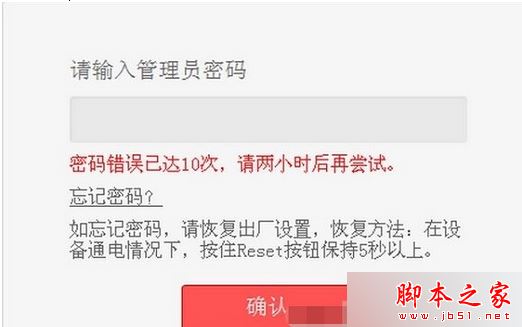领势Linksys MR7350 Wi-Fi 6路由器深度体验:千兆组网的性能典范
2020年已接近尾声,在新冠疫情的影响下,科技从来没有停止过脚步,手机业的推陈出新更是频率要高,其中大家都开始支持Wi-Fi 6网络,这表明人们对于数据传输的速度要求越来越高。
就拿最简单的抢红包游戏来说,很多人都会抱怨网速太慢,这时候有人会说你的手机太差,该换新手机了!但是又有人会说,你抢不过人家,人家都“坐在路由器上”。
其实这里的潜台词就是说路由器一定要快,否则你的手机再快还是抢不过。何况现在都是价格战,支持Wi-Fi 6的路由器并不是很贵,所以你的路由器如果使用已经超过5年,也该与时俱进了。
这次有幸体验到了领势Linksys MR7350无线路由器,虽然在领势产品中属于入门级,但也是Wi-Fi 6联盟认证的,在不同品牌之间也是有较大竞争力的。而且2020年在无线路由器领域Mesh组网还得到了较大推广,这款路由器同样支持多点组网,还是蛮期待它的性能表现的!
1、Wi-Fi 6究竟要不要?
Wi-Fi 6说起来只是Wi-Fi联盟(Wi-Fi Alliance)在命名规则上的定义,这就相当于当前的手机通信命名——大家所熟知的5G,所以Wi-Fi 6是第6代无线网络技术,而本质上是以802.11ax协议为准, Wi-Fi 6最高速率可达9.6Gbps,相比Wi-Fi5速度提升了约50%,从速度上讲应该说是比较惊人的,但在实际应用中很多普通人是用不到这个速度的,就比如咱们家中的家庭宽带很多还处于500M左右。
既然如此,我们很多家庭就不需要Wi-Fi 6网络了吗?非也。一则是时代在进步,Wi-Fi 6对于一些高科技领域肯定是必须的,同时新上市的无线路由器产品都已支持Wi-Fi 6,你想买Wi-Fi5以下的产品都很难;再有就是Wi-Fi 6除了速度上的提升,还有很多潜在的性能提升,更多接入数(MU-MIMO)、更低时延(OFDMA)、更低能耗(TWT定时唤醒)。
其中前两项MU-MIMO和OFDMA相信是更多人关注的问题,很多时候就是由于加入到同一无线网络中的设备数量多导致速度变慢,打游戏的网络延迟很影响游戏者的战斗心情,这些Wi-Fi 6都能给出更好的改善。
更低能耗自然不用说了,节能环保一直是大家所提倡的,同时在不需要使用时也能减少辐射。从这些性能提升来看,使用Wi-Fi 6还是有很多优势的。

那么在无线路由器品牌中,可能很多人一提到这个就会想到华为、小米、TPLINK、360等等这些品牌,但可能有些人对领势(Linksys)这个品牌比较陌生,它是一家进口品牌,也是比较专注于路由器领域的厂家,下面就和大家一起来体验下它的性能如何。
2、开箱
在开箱之前呢,我想先强调一点,就是在购买无论哪一种千兆路由器之前,都必须先对所使用的环境有所了解,必须满足以下几个要求:1、有超五类以上的网线布置;2、光猫必须是支持千兆的;3、电脑具有千兆网卡或手机支持Wi-Fi 6。
很多人在实际使用中总是会有疑问,为什么我测速总是不达标呢?大家把以上三点搞定就基本没问题了。
如果没有接触过领势这个品牌的话,看到它的包装也许会非常喜欢它的配色吧!这种天蓝色的主色调让整个盒子都比较有活力。
正面边缘将这款型号为MR7350的路由器主要性能用数字突显出来,一个是1700平方英尺,由于它是国外品牌,所以在面积上习惯以平方英尺来使用,换算后就是150平方米。
另一个显著特点就是可以支持25个以上的设备上网,速度最高可以达到1.8Gbps,注意这三大性能是对于单只路由器来说的,由此来看它的功能还是很强大的,但具体表现如何还要看后面的真实体验。

在包装盒的背面则强调了这款路由器的另一大特点——支持Mesh组网,而且用了详尽的英文对Mesh组网特性进行了介绍,英文旁边的阁楼图示也比较形象的描绘出Mesh组网可以让多个房间获得无线覆盖。

前面从包装外观了解到产品的四大特性,下面我们就来打开看看吧。
拿掉抽屉式的外皮,里面整个盒子都是通体的蓝色,正面呈现给你的就是无线信号标志,这也再一次强调了产品就是用作发射无线信号的,这种由外及内的包装设计真的把产品的各项主要功能表达的很到位。
打开盒子客户第一眼看到的就是用户指南,说明在引导客户去先了解产品的更多细节。

那么剩下的就是产品主机和其余配件了,由于目前还没有线下的实体体验店,只能通过网购获得产品,因此快递运输是必须要经历的一个过程,但往往快递的暴力投放导致物品受损。
领势在这方面为包装内部也进行了合理设计,产品主机卡位在大小相同的硬槽内,翻开纸盒卡槽下面分别是变压器和网线,摆放都比较固定,不易发生挤压。

我们来看下包装内到底都有哪些配件,有通体黑色的主机、变压器、超五类网线一根、光盘、保修卡、用户指南等。
变压器的造型还比较独特,上面的插头是可以拆卸的,也许是有国内外差别吧,方便用户更换插头,线长1.45米足够了。就是赠送的网线有点短,只有87cm。


当我们看到主机的时候,应该会被它通体的栅栏结构所吸引,路由器的正面和背面都用大面积的镂空栅栏来增加它的散热,特别是底部几乎有90%是镂空的,而正面为了与底部结构相呼应,也采用了栅栏结构,看起来有些像汽车的前脸,而且仔细观察会发现正面有三条长长的散热孔分别与底部散热孔相通,这就好比咱们的房子,大家都喜欢买南北通透的一样。

为了进一步增加散热性能,底部还有4个防滑触脚,可将机身与桌面隔开约5mm的空间,这个高度就足以能将大部分热量发散出去。
不过可能有些人看到这样的表面栅栏设计,会担心放在家里容易吃灰,我想这个问题只能说明你的家里不够干净,灰尘太大,平时只要加强打扫,应该没那么容易吃灰。
它也支持挂机方式,底部预留了4个挂机孔,你可以选择合适的位置挂在墙上,这样也许比平放在桌面上吃灰的机率要小些。

说起机身来,它的重量还是不小的,足足超过了一斤重。当然,这也从另外一面反应出它内部构造料比较足。机身长21.5cm,宽14cm,整体呈楔形结构,最高处厚度约为5cm(天线收起时)。
中间一圈采用亚克力面板,与其余表面的磨砂相呼应,在品牌LOGO的正下方是一条线形的状态指示灯,可以通过它辨别机器运转的实时状态,相关指示灯的状态说明在用户指南中已经有详细解释,这里就不再多说了。

说了这么多,还得看看机身背后的接口配置,一个好的路由器接口丰富还是比较实用的。一共配有4个千兆LAN口和一个千兆WAN口,同时还配有一个USB3.0的接口,便于支持云盘使用。
另外,从背部我们还会看到有红色和蓝色两个按键,红色按键为常用的RESET键(且支持一键组网使用),蓝色按键为WPS键。
大家注意不要与我们经常使用的WPS办公软件混淆,这里的WPS按键是Wi-Fi保护设置,而且这两个红蓝色按键都比较大,用户再也不用像取手机卡那样繁琐的找针扎孔了。

两个粗壮的天线可以多角度的旋转,满足你对使用环境的需求。

3、网络配置
3.1 APP端配置
相信当前的很多品牌无线路由器均已支持App端网络配置,这对于手机党来说可能是一项福利吧,因为有相当一部分人不喜欢去电脑端配置,认为App端配置更方便,下面我把这款路由器的详细App网络配置步骤以动图的形式加以展示。

其实这种用App来配置网络的方式并不是一步搞定的,需要一步一步按照指引才能完成,我反倒觉得有点麻烦。
但对于App来说,更有用的地方是表现在它的移动操控性,因为可以在移动网络下远程管理你的网络,其中就包括开启关闭访客入口、家长控制、设备优先级、查看在线设备等,这些功能还是比较实用的。
3.1.1来宾访问
来宾访问可以用于家里或公司办公场所有访客来临时开启,这样可以设置比较简单的密码便于他们登录,同时也不用把私用的无线密码透露给他们,当访客离开后就可以关闭这个访客入口,即使你在外地也可以通过移动网络来设置来宾访问权限,还是比较实用的功能。

3.1.2家长控制
现在的很多智能产品都支持家长控制功能,比如电视可以通过设置观看时间来帮助孩子减少眼疲劳,手机也有类似的功能。
那么在领势路由器则把家长控制做的更彻底些,只需要在这个功能模块加入你想限制上网的设备,通过暂停Internet访问、计划暂停时间段和阻止指定网站三种方式来实现。

暂停Internet访问是最彻底的控制,只要开启后被限制的设备就完全不能上网了。相信这三种控制方式总有一种或多种是你喜欢的。

3.2网页端配置
其实相比App网络配置而言,我个人更喜欢用网页端来进行网络配置,但是App端的配置过程目前版本是需要一步一步按照指导才能完成的。
网页端则不需要这么麻烦,因为网页端的界面更直观,具有模块化,我们可以有针对性的对Wi-Fi进行直接配置。
网页端的浏览器入口默认网址是192.168.1.1,但是很多时候这个打不开,这时候我们只需要打开你的网络配置中心,查看默认网关即可,一般输入默认网关后就能打开路由器的后台。

相信大家看了上一张图都能比较直观的了解到它的后台,具有非常清晰的8大模块,而且这8大模块也是平时用的比较多的地方,因此领势把这部分做成这种模块比较有助于日常使用,其实这一点在App端也有相似之处,比如上面提到的来宾访问和家长控制等功能,只是它以类目的形式显示出来,总之各有所长吧,不同人会有不同倾向性。
但是有一点是只能在网页端实现的,就是无线的分频,手机端没有这个功能,我们只能到电脑上打开Wi-Fi设置,默认是双频并发的,如果个人对频段有特殊要求,也可以把2.4G和5G分开使用。

点击显示更多,就像下面这张图,分频可以使用不同的SSID,这样比较好区分。如果对安全模式有更深入的要求,也可以选择不同的安全模式,这个没什么说的。

- 首页
- 上一页
- 1
- 2
- 3
- 下一页
- 尾页
- 全文
版权声明
本文仅代表作者观点,不代表本站立场。
本文系作者授权发表,未经许可,不得转载。
本文地址:/ITzixun/1640.html